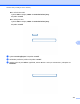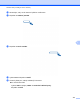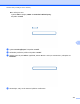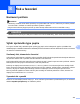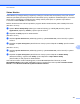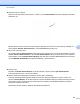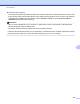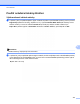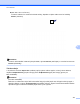Software User's Guide
Table Of Contents
- PŘÍRUČKA UŽIVATELE PROGRAMŮ
- Příslušné modely
- Definice poznámek
- Upozornění k sestavení a vydání
- DŮLEŽITÁ POZNÁMKA
- Obsah
- Windows®
- 1 Tisk
- Použití ovladače tiskárny Brother
- Funkce
- Výběr správného typu papíru
- Současný tisk, skenování a faxování
- Vymazání dat z paměti
- Status Monitor
- Nastavení ovladače tiskárny
- Přístup k nastavení ovladače tiskárny
- Karta Základní
- Karta Pokročilé
- Karta Tiskové profily
- Podpora
- Zkušební fotografický tisk (není k dispozici pro MFC‑J430W/J432W/J5910DW)
- Používání aplikace FaceFilter Studio od společnosti REALLUSION pro tisk fotografií
- Používání programu Homepage Print 2 společnosti Corpus (není k dispozici pro MFC‑J5910DW)
- 2 Skenování
- Skenování dokumentu pomocí ovladače TWAIN
- Skenování dokumentu pomocí ovladače WIA
- Skenování dokumentu při použití ovladače WIA (uživatelé Windows® Photo Gallery a Windows® Fax a sken ...
- Používání ScanSoft™ PaperPort™12SE s OCR společnosti NUANCE™ (není k dispozici pro DCP‑J525W)
- Zobrazení položek
- Organizace položek ve složkách
- Rychlé odkazy na jiné aplikace
- Aplikace ScanSoft™ PaperPort™12SE s funkcí OCR umožňuje převedení obrázku na text, který lze upravit
- Import položek z jiných aplikací
- Export položek do jiných formátů
- Odinstalování aplikace ScanSoft™ PaperPort™12SE s funkcí OCR
- Používání aplikací BookScan Enhancer a Whiteboard Enhancer značky REALLUSION
- 3 ControlCenter4
- Přehled
- Používání ControlCenter4 v Domácím režimu
- Karta Foto
- Karta Skenování
- Karta PC‑FAX (pro modely MFC)
- Karta Nastavení zařízení
- Karta Podpora
- Používání ControlCenter4 v Pokročilém režimu
- Karta Skenování
- Karta PC‑kopírování
- Karta Foto
- Karta PC‑FAX (pro modely MFC)
- Karta Nastavení zařízení
- Karta Podpora
- Uživatelská karta
- 4 Vzdálené nastavení (pro MFC‑J625DW/J825DW/J5910DW)
- 5 Program Brother PC‑FAX (pouze modely MFC)
- 6 PhotoCapture Center™ (pro MFC‑J625DW/J825DW/J5910DW/DCP‑J725DW/J925DW)
- 7 Nastavení brány firewall (pro síťové uživatele)
- 1 Tisk
- Apple Macintosh
- 8 Tisk a faxování
- 9 Skenování
- 10 ControlCenter2
- 11 Vzdálené nastavení a PhotoCapture Center™
- Používání tlačítka Scan (Sken)
- 12 Skenování prostřednictvím kabelu USB
- 13 Síťové skenování
- Před používáním síťového skenování
- Používání tlačítka Scan (Sken) v síti
- Skenování do e‑mailu (PC)
- Skenování do e‑mailu (e‑mailový server) (pro MFC‑J5910DW)
- Skenování do obrázku
- Skenování do OCR (není k dispozici pro DCP‑J525W)
- Skenování do souboru
- Skenování do FTP (pro MFC‑J5910DW)
- Skenování do FTP s použitím profilů FTP serveru (pro MFC‑J5910DW)
- Skenování po síti (pro MFC‑J5910DW)
- Skenování po síti s použitím profilů skenování po síti (pro MFC‑J5910DW)
- Používání Webových služeb pro skenování po síti (operační systém Windows Vista® SP2 nebo novější a W ...
- Tisk na disk
- Rejstřík
- brother CZE
Tisk a faxování
127
8
Status Monitor
Status Monitor je konfigurovatelný programový nástroj pro monitorování stavu přístroje, který vám umožní
dostávat v předvolených časových intervalech informativní zprávy, například o nedostatku papíru, uvíznutém
papíru nebo o požadované výměně inkoustu. Nástroj můžete použít poté, co vyberete svoje zařízení
v rozevírací nabídce Model v ControlCenter2.
Můžete zkontrolovat stav zařízení spuštěním programu Brother Status Monitor podle následujících kroků:
(Mac OS X 10.4.11)
a Spusťte Printer Setup Utility (Nástroj pro nastavení tiskárny) (z nabídky Go (Provést), vyberte
Applications (Aplikace), Utilities) a potom vyberte zařízení.
b Klepněte na Utility. Spustí se Status Monitor.
(Mac OS X 10.5.x)
a Otevřete System Preferences (Předvolby systému), vyberte Print & Fax (Tisk a faxování) a vyberte
zařízení.
b Klepněte na Open Print Queue (Otevřít tiskovou frontu) a potom klepněte na Utility. Spustí se Status
Monitor.
(Mac OS X 10.6.x)
a Otevřete System Preferences (Předvolby systému), vyberte Print & Fax (Tisk a faxování) a vyberte
zařízení.
b Klepněte na Open Print Queue (Otevřít tiskovou frontu) a potom klepněte na Printer Setup
(Nastavení tiskárny). Vyberte kartu Utility a potom klepněte na Open Printer Utility
(Otevřít utilitu pro tisk). Spustí se Status Monitor.
Stav zařízení můžete rovněž ověřit klepnutím na ikonu Ink Level (Množství inkoustu) na kartě
DEVICE SETTINGS (NASTAVENÍ ZAŘÍZENÍ) nástroje ControlCenter2 nebo spuštěním Brother Status
Monitor v části Macintosh HD/Library/Printers/Brother/Utilities.